Cómo usar las reglas, cuadrículas y lineas guías en Adobe Illustrator - Paso a paso

Si llevas poco tiempo usando Adobe Illustrator, te habrás dado cuenta que es un editor de gráficos vectoriales en forma de taller de arte que trabaja sobre un tablero de dibujo, en él puedes crear tablas fácilmente y hasta colocar o hacer textura de pelo en el proyecto que estés realizando, te aseguro que este artículo sobre cómo usar las reglas, cuadrículas y líneas guías te ayudará a familiarizarte más en el área. Si tal vez buscas mas allá de una guía en la página oficial de Adobe dan soporte para algunos de los problemas que se nos presentan.
¿Cómo se usan las cuadrículas en Adobe Ilustrator?
En primer lugar, es necesario saber para qué sirven las reglas. Estas ayudan a colocar y medir con precisión los objetos de la mesa de trabajo. Y el punto donde aparece el 0 en cara regla es llamado “Origen de regla”.
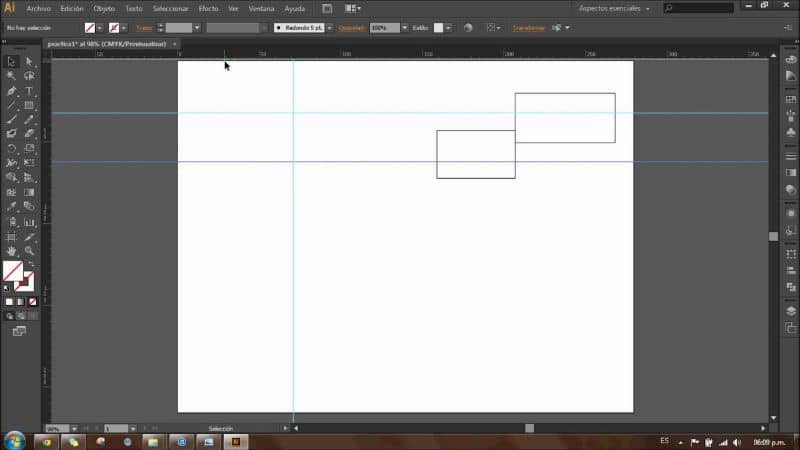
Existen dos tipos de reglas. Las reglas globales y las reglas de mesas de trabajo. Las globales aparecen en los lados superior e izquierdo de la ventana de ilustración, y el origen de la misma, se encuentra por defecto en la esquina superior izquierda de la ventana de ilustración.
Las reglas de mesa de trabajo aparecen en los lados superior e izquierdo de la mesa de trabajo activa. Y el origen de esta, en la esquina superior izquierda de la mesa de trabajo. Aquí aprenderás cómo usarlas.
Paso 1
Para mostrar u ocultar las reglas, debes empezar por presionar el botón “Ver”, luego “Reglas” y ahí escoges entre “Mostrar reglas” u “Ocultar reglas”.
Automáticamente verás una regla vertical y otra horizontal. Esta se mostrará en las unidades que previamente hayas elegido, en centímetros, puntos, pulgadas, etc.
Paso 2
Puesto que el 0 en la regla vertical no está alineada con el área de dibujo, debes configurarla. Para ello, haz click en la caja de la izquierda y arrastra el cursor hasta la esquina superior izquierda del área de dibujo. Así, ambas reglas estarán alineadas y posicionadas en el mismo punto.
¿Qué son las cuadrículas y cómo se usan?
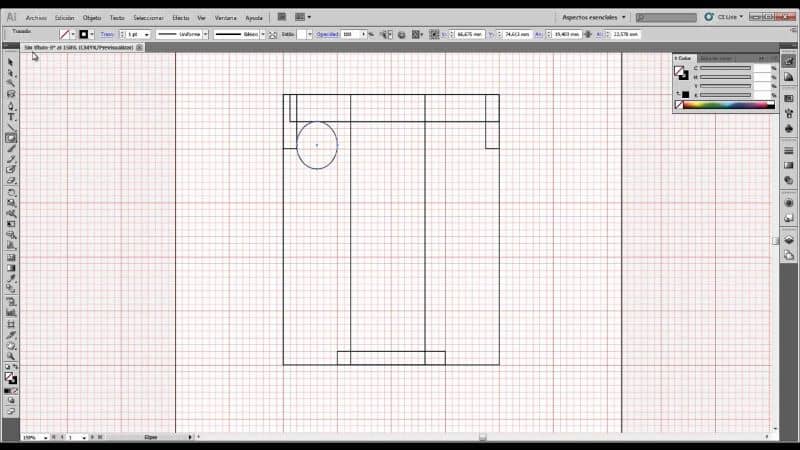
Las cuadriculas muestran pequeños cuadros en el área de dibujo y aparecen detrás de la ilustración en la ventana de ilustración.
Igual que las líneas guías, estas sirven para diseñar y alinear objetos con mayor precisión. Utilizarla, es bastante sencillo.
Paso 1
En primer lugar, debes hacer click en la opción “Ver” y luego en “Mostrar cuadrícula”.
Paso 2
Si deseas ajustar objetos en las líneas de cuadrícula, selecciona “Ver” y posteriormente “Ajustar a cuadrícula”. Luego solo debes seleccionar el objeto que quieres mover y arrastrarlo hasta el sitio que deseas.
Paso 3
Si quieres configurar y personalizar algunos aspectos de la cuadrícula, como el espaciado entre cuadrículas, el estilo, si es líneas puntuadas o continuas, el color de las mismas o si estas se mostrarán delante o detrás de la ilustración, solo debes ubicarte en “Edición”, “Preferencias” y finalmente en “Guías y cuadrículas”.
¿Qué son las líneas guías y cómo se usan?
Las guías son las que permiten alinear texto y objetos gráficos. Puedes hacer dos tipos de guías y elegir entre dos estilos diferentes. El primer tipo de guías se llama “Guías de reglas” y consiste en líneas verticales u horizontales rectas.
También puedes crear “Objetos de guía” que realmente son objetos vectoriales que se pueden convertir en guías.
Los estilos de guías que puedes usar son líneas continuas o punteadas y además puedes cambiar los colores de las mismas. Al no estar bloqueadas, también es posible moverlas, modificarlas, eliminarlas e invertirlas. Para crear una guía debes seguir estos sencillos pasos.
Paso 1
Si las reglas no están visibles, selecciona la opción “Ver” y posteriormente, “Mostrar reglas”.
Paso 2
Sitúa el puntero en la regla izquierda si quieres crear una línea vertical. O si lo que quieres es crear una línea horizontal, debes situar el puntero en la regla superior.
Paso 3
Luego arrastra la guía hacia su posición. Y si quieres transformar un objeto vectorial en guía, selecciónalo, escoge la opción “Ver”, luego “Guías” y finalmente “Crear guías”.
Si este artículo te fue de ayuda y deseas conocer qué otras cosas puedes hacer en Adobe Illustrator, este artículo sobre cómo dibujar a mano alzada con la herramienta pincel de manchas, puede interesarte.